uni-appDay02
1.首页-通用轮播组件
轮播图组件需要再首页和分类页使用,封装成通用组件
- 准备组件
- 自动导入组件
<script setup lang="ts">
import XtxSwiper from '@/components/XtxSwiper.vue'
import CustomNavbar from './components/CustomNavbar.vue'
</script><template><CustomNavbarom /><XtxSwiper /><view class="index">index</view>
</template><style lang="scss">
//
</style>- 添加组件类型声明
import XtxSwiper from './XtxSwiper.vue'
declare module '@vue/runtime-core' {export interface GlobalComponents {// 确认类型,全局定义XtxSwiper: typeof XtxSwiper}
}2.轮播图-指示点
@change=“onChange”
<script setup lang="ts">
import { ref } from 'vue'const activeIndex = ref(0)
// 当swiper下标变化时触发
const onChange: UniHelper.SwiperOnChange = (ev) => {// 非空断言用!. 主观上排除掉空值情况activeIndex.value = ev.detail!.current
}
</script>
3.轮播图-获取轮播图数据
- 封装获取轮播图数据API
import { http } from '@/utils/http'export const getHomeBannerAPI = (distributionSite = 1) => {return http({method: 'GET',url: '/home/banner',data: {distributionSite,},})
}
- 页面初始化API
<script setup lang="ts">
import XtxSwiper from '@/components/XtxSwiper.vue'
import { getHomeBannerAPI } from '@/services/home'
import CustomNavbar from './components/CustomNavbar.vue'
import { onLoad } from '@dcloudio/uni-app'const bannerList = ref([])
const getHomeBannerData = async () => {const res = await getHomeBannerAPI()bannerList.value = res.result
}onLoad(() => {getHomeBannerData()
})
</script><template><CustomNavbarom /><XtxSwiper /><view class="index">index</view>
</template><style lang="scss">
//
</style>
4.首页-轮播图数据类型并渲染
- 定义轮播图数据类型
/** 首页-广告区域数据类型 */
export type BannerItem = {/** 跳转链接 */hrefUrl: string/** id */id: string/** 图片链接 */imgUrl: string/** 跳转类型 */type: number
}
- 指定类型并传值给子组件
import { http } from '@/utils/http'
import { BannerItem } from '@/types/home'export const getHomeBannerAPI = (distributionSite = 1) => {return http<BannerItem[]>({method: 'GET',url: '/home/banner',data: {distributionSite,},})
}<script setup lang="ts">
import { BannerItem } from '@/types/home'
import { ref } from 'vue'const activeIndex = ref(0)
// 当swiper下标变化时触发
const onChange: UniHelper.SwiperOnChange = (ev) => {// 非空断言用!. 主观上排除掉空值情况activeIndex.value = ev.detail!.current
}
defineProps<{list: BannerItem[]
}>()
</script>
- 渲染数据
<template><view class="carousel"><swiper :circular="true" :autoplay="false" :interval="3000" @change="onChange"><swiper-item v-for="item in list" :key="item.id"><navigator url="/pages/index/index" hover-class="none" class="navigator"><image mode="aspectFill" class="image" :src="item.imgUrl"></image></navigator></swiper-item></swiper><!-- 指示点 --><view class="indicator"><textv-for="(item, index) in list":key="item.id"class="dot":class="{ active: index === activeIndex }"></text></view></view>
</template>
5.前台分类-组件封装
- 准备组件(只有首页使用)
- 导入并使用组件
- 设置首页底色为#F7F7F7
// 导入
<script setup lang="ts">
import CategoryPanel from './components/CategoryPanel.vue'
</script><template><!-- 分类面板 --><CategoryPanel /><view class="index">index</view>
</template><style lang="scss">
page {background-color: #f7f7f7;
}
</style>
6.前台分类数据
- 封装获取前台分类数据API
export const getHomeCategoryAPI = () => {return http({method: 'GET',url: '/home/category/mutli',})
}- 页面初始化调用API
<script setup lang="ts">
import XtxSwiper from '@/components/XtxSwiper.vue'
import { getHomeBannerAPI, getHomeCategoryAPI } from '@/services/home'
import CustomNavbar from './components/CustomNavbar.vue'
import { onLoad } from '@dcloudio/uni-app'
import { ref } from 'vue'
import type { BannerItem } from '@/types/home'
import CategoryPanel from './components/CategoryPanel.vue'// 获取轮播图数据
const bannerList = ref<BannerItem[]>([])
const getHomeBannerData = async () => {const res = await getHomeBannerAPI()bannerList.value = res.result
}const getHomeCategoryData = async () => {const res = await getHomeCategoryAPI()
}
// 页面加载
onLoad(() => {getHomeBannerData()getHomeCategoryData()
})
</script>
7.前台分类数据类型并渲染
- 定义前台分类数据类型
export const getHomeCategoryAPI = () => {return http<CategoryItem[]>({method: 'GET',url: '/home/category/mutli',})
}
- 指定类型并传值给子组件
const categoryList = ref<CategoryItem[]>([])
const getHomeCategoryData = async () => {const res = await getHomeCategoryAPI()categoryList.value = res.result
}
- 渲染前台分类数据
<script setup lang="ts">
import { CategoryItem } from '@/types/home'defineProps<{list: CategoryItem[]
}>()
</script><template><view class="category"><navigatorclass="category-item"hover-class="none"url="/pages/index/index"v-for="item in list":key="item.id"><image class="icon" :src="item.icon"></image><text class="text">{{ item.name }}</text></navigator></view>
</template>
8.首页-热门推荐
- 准备组件(只有首页使用)
- 导入并使用组件
- 封装获取热门推荐数据API
export const getHomeHotAPI = () => {return http({method: 'GET',url: '/home/hot/mutli',})
}
- 定义热门推荐数据类型并指定
/** 首页-热门推荐数据类型 */
export type HotItem = {/** 说明 */alt: string/** id */id: string/** 图片集合[ 图片路径 ] */pictures: string[]/** 跳转地址 */target: string/** 标题 */title: string/** 推荐类型 */type: string
}export const getHomeHotAPI = () => {return http<HotItem[]>({method: 'GET',url: '/home/hot/mutli',})
}
- 传递给子组件并渲染
// 获取热门推荐数据
const hotList = ref<HotItem[]>([])
const getHomeHotData = async () => {const res = await getHomeHotAPI()hotList.value = res.result
}<script setup lang="ts">
import { CategoryItem } from '@/types/home'defineProps<{list: CategoryItem[]
}>()
</script><template><view class="category"><navigatorclass="category-item"hover-class="none"url="/pages/index/index"v-for="item in list":key="item.id"><image class="icon" :src="item.icon"></image><text class="text">{{ item.name }}</text></navigator></view>
</template>
9.猜你喜欢-组件封装
- 准备组件(通用组件)
- 定义组件类型
import XtxSwiper from '../components/XtxSwiper.vue'
import XtxGuess from '../components/XtxGuess.vue'
declare module '@vue/runtime-core' {export interface GlobalComponents {// 确认类型,全局定义XtxSwiper: typeof XtxSwiperXtxGuess: typeof XtxGuess}
}
- 准备scroll-view滚动容器
<template><!-- 自定义导航栏 --><CustomNavbarom /><scroll-view class="scroll-view" scroll-y><!-- 自定义轮播图 --><XtxSwiper :list="bannerList" /><!-- 分类面板 --><CategoryPanel :list="categoryList" /><!-- 热门推荐 --><HotPanel :list="hotList" /><!-- 猜你喜欢 --><XtxGuess /></scroll-view>
</template>
- 设置page和scroll-view样式
<style lang="scss">
page {background-color: #f7f7f7;height: 100%;display: flex;flex-direction: column;
}
.scroll-view {flex: 1;
}
</style>
10.获取猜你喜欢数据
- 封装获取猜你喜欢数据API
export const getHomeGoodsGuessLikeAPI = () => {return http({method: 'GET',url: '/home/goods/guessLike',})
}
- 组件挂载完毕调用API
<script setup lang="ts">
import { getHomeGoodsGuessLikeAPI } from '@/services/home'
import { onMounted } from 'vue'
//获取猜你喜欢数据
const getHomeGoodsGuessLikeData = async () => {const res = await getHomeGoodsGuessLikeAPI()
}
// 页面挂载完成后调用
onMounted(() => {getHomeGoodsGuessLikeData()
})
</script>
11.猜你喜欢-类型定义和列表渲染
- 定义:
export const getHomeGoodsGuessLikeAPI = () => {return http<PageResult<GuessItem>>({method: 'GET',url: '/home/goods/guessLike',})
}<script setup lang="ts">
import { getHomeGoodsGuessLikeAPI } from '@/services/home'
import { GuessItem } from '@/types/home'
import { onMounted } from 'vue'
import { ref } from 'vue'// 猜你喜欢的列表
const geussList = ref<GuessItem[]>([])
//获取猜你喜欢数据
const getHomeGoodsGuessLikeData = async () => {const res = await getHomeGoodsGuessLikeAPI()geussList.value = res.result.items
}
// 页面挂载完成后调用
onMounted(() => {getHomeGoodsGuessLikeData()
})
</script>
- 渲染:
<template><!-- 猜你喜欢 --><view class="caption"><text class="text">猜你喜欢</text></view><view class="guess"><navigatorclass="guess-item"v-for="item in geussList":key="item.id":url="`/pages/goods/goods?id=4007498`"><image class="image" mode="aspectFill" :src="item.picture"></image><view class="name"> {{ item.name }} </view><view class="price"><text class="small">¥</text><text>{{ item.price }}</text></view></navigator></view><view class="loading-text"> 正在加载... </view>
</template>
12.分页准备
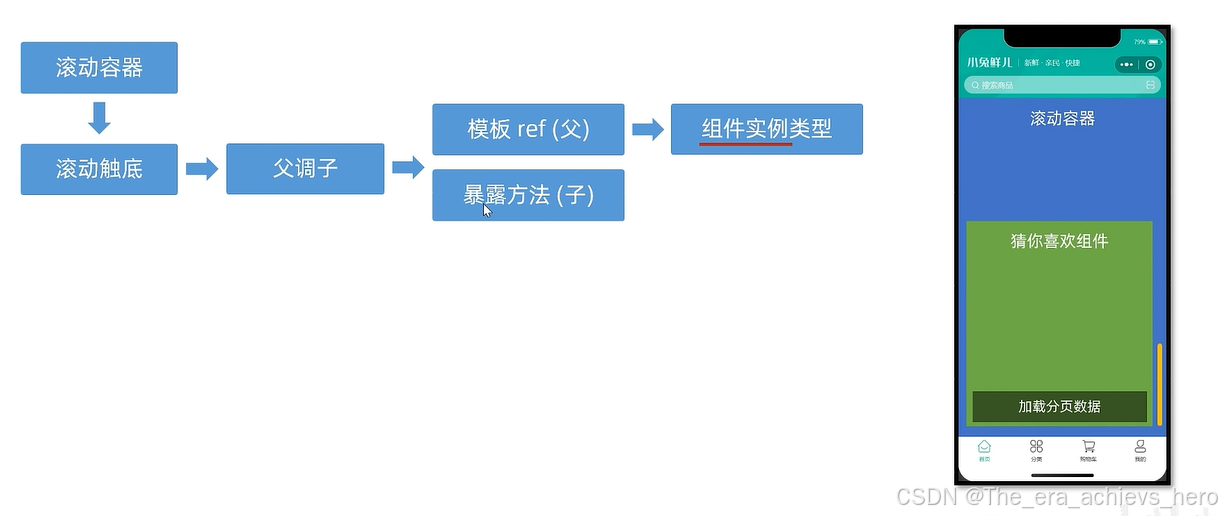
监听事件
<template><!-- 自定义导航栏 --><CustomNavbarom /><!-- 滚动 --><scroll-view @scrolltolower="onScrolltoLower" class="scroll-view" scroll-y><!-- 自定义轮播图 --><XtxSwiper :list="bannerList" /><!-- 分类面板 --><CategoryPanel :list="categoryList" /><!-- 热门推荐 --><HotPanel :list="hotList" /><!-- 猜你喜欢 --><XtxGuess ref="GuessRef" /></scroll-view>
</template>
模板ref
const GuessRef = ref<XtxGuessInstance>()
const onScrolltoLower = () => {GuessRef.value?.getMore()
}写模板类型
export type XtxGuessInstance = InstanceType<typeof XtxGuess>
暴露方法
// 暴露出来
defineExpose({getMore: getHomeGoodsGuessLikeData,
})const onScrolltoLower = () => {
// 调用GuessRef.value?.getMore()
}
13.猜你喜欢分页加载

在页码累加的时候要注意排除掉undefine的情况。将可选转换为必选
export const getHomeGoodsGuessLikeAPI = (data?: PageParams) => {return http<PageResult<GuessItem>>({method: 'GET',url: '/home/goods/guessLike',data,})
}//分页参数
//将可选换为必选
const pageParams: Required<PageParams> = {page: 1,pageSize: 10,
}
// 猜你喜欢的列表
const geussList = ref<GuessItem[]>([])
//获取猜你喜欢数据
const getHomeGoodsGuessLikeData = async () => {const res = await getHomeGoodsGuessLikeAPI()// geussList.value = res.result.items// 数据追加// 要将原数组解构,再追加geussList.value.push(...res.result.items)// 页码追加pageParams.page++
}
14.猜你喜欢分页条件
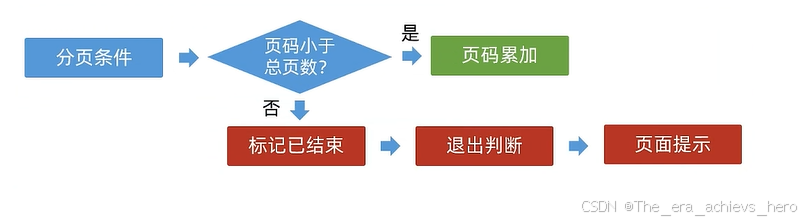
//分页参数
//将可选换为必选
const pageParams: Required<PageParams> = {page: 30,pageSize: 10,
}
// 猜你喜欢的列表
const geussList = ref<GuessItem[]>([])
// 已结束标记
const finish = ref(false)
//获取猜你喜欢数据
const getHomeGoodsGuessLikeData = async () => {// 退出判断if (finish.value === true) {return wx.showToast({ icon: 'none', title: '没有更多数据~' })}const res = await getHomeGoodsGuessLikeAPI()// geussList.value = res.result.items// 数据追加geussList.value.push(...res.result.items)// 页码小于页总数if (pageParams.page < res.result.pages) {// 页码追加pageParams.page++} else {// =赋值 ===比较finish.value = true}
}
15.首页-下拉刷新

开启下拉刷新,监听事件
<!-- 滚动 --><scroll-viewrefresher-enabled@refresherrefresh="onRefreshrefresh":refresher-triggered="isTriggered"@scrolltolower="onScrolltoLower"class="scroll-view"scroll-y>
加载数据
// 自定义下拉刷新
const onRefreshrefresh = async () => {isTriggered.value = truegetHomeBannerData()getHomeCategoryData()getHomeHotData()
关闭动画
// 当前下拉刷新状态
const isTriggered = ref(false)
// 自定义下拉刷新
const onRefreshrefresh = async () => {isTriggered.value = true// getHomeBannerData()// getHomeCategoryData()// getHomeHotData()// 同时请求await Promise.all([getHomeBannerData(), getHomeCategoryData(), getHomeHotData()])// 关闭动画isTriggered.value = false
}
16.下拉刷新-猜你喜欢组件

重置数据, 暴露出来
// 重置数据
const resetData = () => {pageParams.page = 1geussList.value = []finish.value = false
}
// 暴露出来
defineExpose({resetData,getMore: getHomeGoodsGuessLikeData,
})
重置后调用
// 自定义下拉刷新
const onRefreshrefresh = async () => {isTriggered.value = true// 重置猜你喜欢组件GuessRef.value?.resetData()// getHomeBannerData()// getHomeCategoryData()// getHomeHotData()// 同时请求// 重置后调用await Promise.all([getHomeBannerData(),getHomeCategoryData(),getHomeHotData(),GuessRef.value?.getMore(),])// 关闭动画isTriggered.value = false
}17.骨架屏

//template<PageSkeleon v-if="isLoading" /><template v-else><!-- 自定义轮播图 --><XtxSwiper :list="bannerList" /><!-- 分类面板 --><CategoryPanel :list="categoryList" /><!-- 热门推荐 --><HotPanel :list="hotList" /><!-- 猜你喜欢 --><XtxGuess ref="GuessRef" /></template></scroll-view>//script
const isLoading = ref(false)
// 页面加载
onLoad(async () => {isLoading.value = trueawait Promise.all([getHomeBannerData(), getHomeCategoryData(), getHomeHotData()])isLoading.value = false
})
